내 웹사이트에 SoundCloud 오디오 트랙 또는 재생 목록 추가
SoundCloud의 코드를 임베드하여 웹사이트에 SoundCloud 오디오 트랙이나 재생 목록을 추가합니다. 이 기능을 사용하려면 SoundCloud 계정을 만들어야 합니다.
이 비디오는 웹사이트 빌더의 고급 디자인 및 미디어에 대한 설명 비디오(How-To) 시리즈의 일부입니다.
- GoDaddy 상품 페이지로 이동합니다.
- 아래로 스크롤하여 Websites + Marketing 을 확장하고 웹 사이트 옆에있는 관리 를 선택합니다.
- 웹사이트 편집 또는 사이트 편집을 선택하여 웹사이트 빌더를 엽니다.
- 오디오 트랙 또는 재생 목록을 추가할 페이지와 위치로 이동하여 섹션을 추가합니다. 오디오 및 비디오 카테고리에서 오디오를 선택한 다음 사용하려는 레이아웃에서 추가를 선택합니다.
- 제목, 설명 및 테마 색상을 사용자 지정합니다.
-
별도의 웹 브라우저 탭/창에서 SoundCloud로 이동하여 로그인하거나 계정을 만듭니다.
- 귀하의 오디오 섹션에 추가할 트랙 또는 재생 목록을 검색하고 공유를 선택합니다.
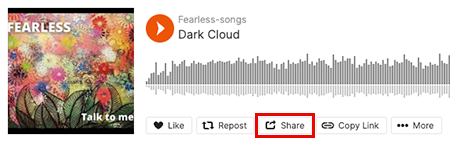
- 임베드를 선택합니다. 사용 가능한 옵션에서 플레이어의 모양(예: 레이아웃, 크기, 색상 또는 자동 재생)을 선택합니다.
참고:
- 일부 트랙/재생 목록에는 임베드 옵션이 없고 공유 옵션만 있습니다. 웹사이트의 오디오 섹션에서는 공유 코드를 사용할 수 없으므로 임베드 옵션이 없으면 다른 트랙/재생 목록을 찾아야 합니다.
- 자동 재생을 활성화하는 경우, 일부 브라우저에서는 여전히 비활성화됩니다. 자동 재생을 허용하는 브라우저에서는 오디오 파일이 여전히 자동 재생됩니다.
- 코드 필드에서 콘텐츠를 복사합니다.
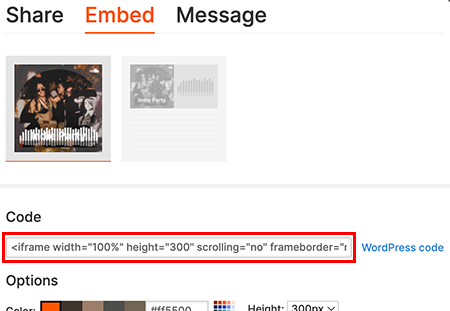
- 귀하의 오디오 섹션에 추가할 트랙 또는 재생 목록을 검색하고 공유를 선택합니다.
- 웹사이트에서 오디오 패널로 다시 전환하고 복사한 코드를 SoundCloud 임베드 코드 필드에 붙여 넣습니다.

- 완료를 선택합니다.
- 변경 내용은 자동으로 저장됩니다. 미리 보기를 사용하여 결과를 확인하고 변경 내용을 공개할 준비가 되면 사이트를 게시합니다.
상세 정보
- 섹션 레이아웃을 변경하고 싶을 수 있습니다.
- 이 섹션을 설정하는 방법이 마음에 드는 경우 섹션 레이아웃을 복제합니다.
- 다른 페이지로 섹션을 이동할 수도 있습니다.
- 섹션을 이동할 신규 페이지가 필요한 경우 페이지 또는 비공개 페이지를 추가합니다. 페이지 순서를 변경하거나 페이지를 드롭다운 메뉴에 추가할 수도 있습니다.